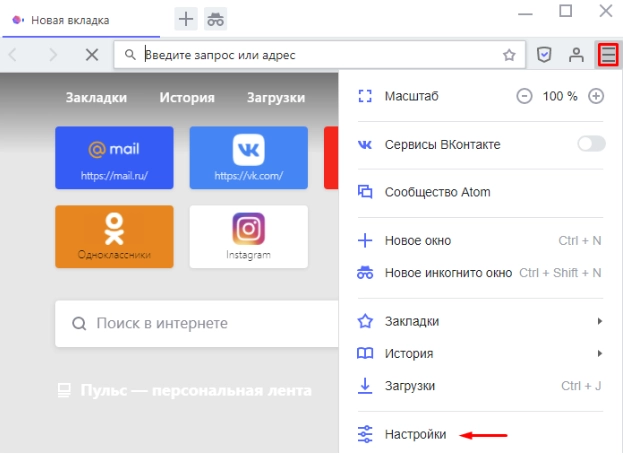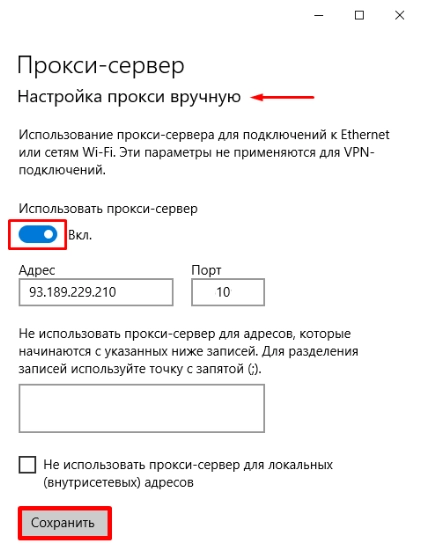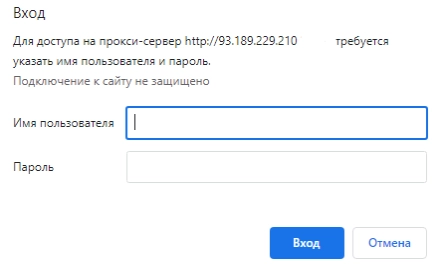Знакомство с мультибраузером Atom: от особенностей до настройки прокси
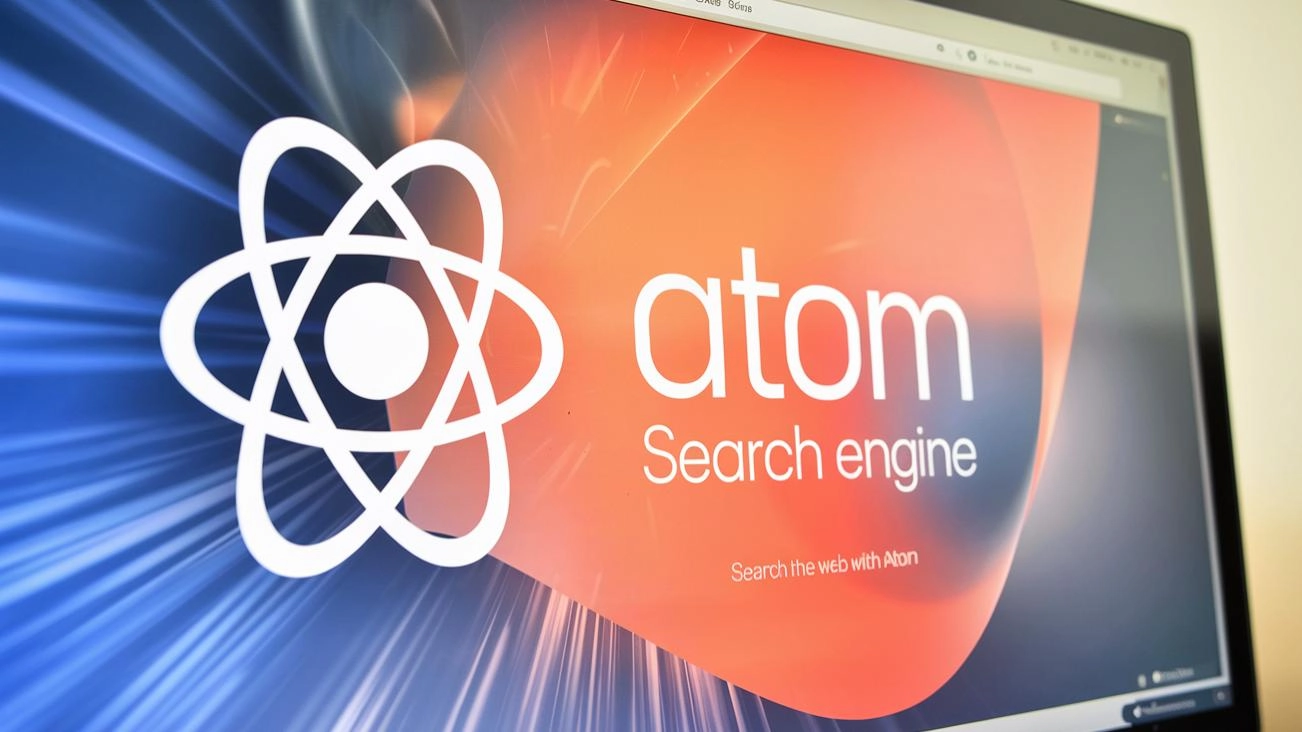
Atom — это мультибраузер, выпущенный на рынок компанией Mail Group. Он работает на основе платформы Chromium и совмещает в себе достаточно высокое быстродействие, безопасность, эффективное обхождение сетевых блокировок, а также сокрытие реального IP-адреса и геолокации пользовательского устройства. Продукт может использоваться на устройствах с операционной системой Windows, начиная с 7 поколения. От своих предшественников Atom отличается более высокой скоростью загрузки страниц, завидной производительностью, существенной экономией трафика благодаря наличию режима «Турбо», а также рядом других достаточно весомых преимуществ.
Разработчики отмечают, что данный браузер не отслеживает пользовательскую активность, не передает конфиденциальную информацию сторонним лицам. Это делает его достаточно перспективным для использования как в личных целях, так и в профессиональной деятельности. В рамках сегодняшнего обзора остановимся более подробно на том, что представляет собой браузер Atom. Распишем его отличительные особенности, выделим основные преимущества. Расскажем, какие возможности для бизнеса раскрывает его использование. Подскажем, как повысить конфиденциальность и безопасность работы с браузером для пользователей путем дополнительного подключения мобильных прокси. Теперь обо всем этом более подробно.
Особенности браузера Atom
В тот момент, когда компания Mail.ru Group выпускала на рынок браузер Atom, сообщалось, что он в среднем на 25% будет работать быстрее любых других аналогов. К тому же анонсировалось наличие уникальных опций, призванных сделать работу пользователей более удобной, комфортной. Также серьезный акцент разработчики делали и на анонимности своего продукта, отмечая, что все опции приватности будут запускаться в автоматическом режиме. Насколько все оказалось правдой, многие пользователи уже проверили на собственном опыте. И преимущественное большинство убедилось, что речь идет действительно о функциональном и удобном в работе продукте.
Первое, что бросается здесь в глаза — привлекательный и оригинальный внешний вид. Основная страничка браузера Atom действительно выглядит очень красиво и презентабельно. Здесь наблюдается нечто схожее с Яндекс.Браузером: обои, плитка. Также сразу взгляд привлекает поисковая строка со встроенным поисковиком Mail.ru, а также специальные заметки, где вы сможете буквально сразу записать какие-то важные для себя моменты. На практике это может пригодиться достаточно многим, так как в своем большинстве мы очень часто и активно контактируем с браузерами и наличие подобных заметок может пригодиться. К слову, подобная опция также реализована и в Opera, но она несколько скрыта, что накладывает свои ограничения на удобство использования. А вот в Atom заметки вынесены непосредственно на главный экран. Но хотим обратить внимание на то, что здесь присутствует ограничения по длине в 150 символов. Таких лимитов для того чтобы оставить короткую заметку будет более, чем достаточно. При этом количество создаваемых заметок неограниченно.
Стандартно, как и в других браузерах здесь также будет высвечиваться реклама. Баннеры будут размещаться внизу странички, но особого внимания привлекать не будут, то есть не слишком отвлекут вас от работы. Еще один момент, который вы в обязательном порядке заметите — это кнопки для открытия приватной вкладки, а также кнопка для защиты личных данных. Это то, что поможет вам путем пары кликов отключить отслеживание своей истории посещений, а также очистить ее. При желании можно будет также активировать блокировщик рекламы, выполнить индивидуальное настройки для сайтов, с которыми вы будете работать чаще всего, а также проверить собственную активность.
Мы уже говорили о том, что браузер Atom работает на основе движка Chromium. Это то, что делает его настройку и последующую работу максимально простой, удобной, быстрой. Здесь все будет отображаться так, как вы привыкли это видеть в своей повседневной работе. Более того, здесь обеспечивается поддержка практически всех тех плагинов, что присутствуют на сегодня в специализированном магазине Chrome. К тому же интерфейс здесь будет достаточно схожим, что еще раз подтверждает простоту и удобство в работе.
Также внимание стоит обратить на поддержку Flash-Памяти. Но здесь надо понимать что ее необходимо будет дополнительно активировать через браузерные настройки. К слову, подобная опция в Chrome реализуется путем клика на иконку с изображением замка в адресной строке, а в Яндекс.Браузере все уже активировано по умолчанию. От вас потребуется несколько больше времени на выполнение данных работ.
Что может показаться не особо удобным и понятным современному пользователю, так это отсутствие синхронизации в Atom. Для тех пользователей, что в работе привыкли использовать несколько разных устройство, данные параметры могут оказаться критичным. Еще неудобным для многих может оказаться отсутствие встроенного переводчика страниц. Исправить ситуацию можно будет только путем загрузки соответствующего расширения через соответствующий магазин приложений.
Из этого краткого обзора можно понять, что Atom — достаточно простой, удобный в работе инструмент, но без каких-либо излишеств, передовых высокотехнологичных решений. Да, здесь есть решения, что способны упростить работу современного пользователя, но также присутствуют и другие аспекты, которые многие из вас могут отнести к недостаткам. Но все же есть повод с уверенностью сказать, что Atom может стать вполне достойным решением для бизнеса. Чтобы убедиться в этом окончательно рассмотрим ключевые особенности данного браузера более подробно.
Инновационные решения, реализованные в Atom
Мы уже говорили о том, что воспользоваться интернет-обозревателем Atom можно только на единственной операционной системе — Windows, причем только начиная от 7 версии и более поздних. Более того, каждый желающий может обновить свой браузер под наиболее актуальную версию на сайте официального разработчика. При создании данного продукта основное внимание было сосредоточено на обеспечении безопасности и приватности пользовательских действий. Из основных решений, которые по праву можно назвать наиболее передовыми и инновационными здесь стоит выделить:
- наличие запрета на показ навязчивых уведомлений;
- возможность использовать на практике режим инкогнито;
- встроенный блокиратор шокирующей рекламы и нецензурных обращений;
- запрет на отслеживание пользовательской активности в сети;
- всплывающее предупреждение о посещении страничек, несущих в себе потенциальную опасность для пользователя.
Остановимся на ряде моментов более подробно.
Как обстоят дела с безопасностью в браузере Atom
При создании своего продукта разработчики уделяли особое внимание системе безопасности. И им отлично удалось реализовать свою задумку. Атом отличается достаточно высокими показателями стабильности надежности. Также в нем присутствует ряд дополнительных функций. Здесь также есть инструменты, что помогут вам избавиться от рекламных баннеров, в том числе и тех, которые потенциально могут содержать вредоносный контент. Даже в том случае, если вы зайдете на сайт, содержащий потенциально опасную информацию, туда, где присутствует вероятность подхватить вредоносное программное обеспечение, то браузер предупредит о подобном.
Для того чтобы воспользоваться быстрыми настройками безопасности, вам необходимо будет непосредственно на главной страничке интернет-обозревателя кликнуть на иконку с изображением щита. Она расположена в правом верхнем углу. Так вы попадете в настройки браузера Atom. Здесь вы самостоятельно выставляете запреты на сохранение истории своих посещений, вводимых запросов. Если вы решите активировать режим «Инкогнито», то здесь запустится отдельная вкладка, не имеющая никакой привязки к вашим предыдущим настройкам.
Особенности интерфейса и скорость работы браузера Atom
Для любого пользователя скорость подключения и удобство работ — одни из ключевых факторов в выборе браузера. Согласитесь, удобно, когда все необходимые вам опции, инструменты постоянно находятся под рукой, когда доступ к ним занимает доли секунды. И одна из основных сложностей здесь состоит в том, что необходимо настолько детально продумать интерфейс, чтобы он соответствовал запросам абсолютно каждого пользователя. Сложность в том, что должно получиться качественное, но вместе с тем универсальное решение для всех потребителей. И с этими задачами разработчикам Atom удалось справиться на отлично.
В том случае, если вы решите использовать режим инкогнито, то вам не придется обращаться к настройкам. Непосредственно в верхней панели имеется соответствующая кнопка. Вам достаточно будет просто кликнуть на нее, чтобы вы смогли приступить к анонимной и безопасной работе. Также непосредственно на главной страничке браузера имеются иконки, кликая на которые вы сможете возвращаться на ранее просмотренные страницы. Еще имеется опция обновления окна. В этом случае все предыдущие ваши настройки будут автоматически удаляться, а внешний вид браузера обновляться до изначального варианта, идущего по умолчанию. Удобно то, что в браузере Atom есть доступ к вашей истории, загрузкам, закладкам. Это все будет находиться буквально под рукой и вам достаточно будет просто кликнуть на соответствующие конку один раз для того, чтобы открыть диалоговое окно.
Также на основную страничку здесь вынесены наиболее популярные сайты, то есть те, на которые вы заходите наиболее часто. При желании вы сможете удалить неактуальное и добавить наиболее интересные для вас решения. Если захотите внести корректировки во внешнее отображение браузера Atom, то ваши возможности будут ограничены следующим:
- добавление либо же наоборот, удаление поисковой строки, заметок, новостной ленты;
- изменение базового фона рисунка;
- запись собственной истории запросов в поисковую систему.
Никаких других изменений вы реализовать в данном случае не сможете. Но и этого вполне достаточно для того, чтобы откорректировать интерфейс браузера, сделать его максимально удобным для себя.
Возможность расширить функциональные возможности браузера Atom при помощи дополнительных плагинов
Возможность расширить функционал работы при помощи различных дополнений на сегодня реализовано в большей части современных браузеров. Не исключение здесь и интернет-обозреватель Atom. Чтобы получить доступ к соответствующему магазину необходимо зайти в настройки браузера, а затем кликнуть на кнопку «дополнительные инструменты». После этого перед вами откроются все доступные варианты. Вам останется просто изучить их и выбрать те решения, которые окажутся полезными на практике именно вам.
Хотим обратить внимание, что в данном случае пользователи получают доступ к магазину Google Chrome. Эта та площадка, где на сегодня собрано максимально возможное количество разных плагинов, расширений. Это значит, что каждый из вас сможет с легкостью подобрать для себя тот вариант, который в наибольшей степени будет соответствовать специфике предстоящих работ. Сам процесс загрузки таких плагинов в браузер стандартный и не вызовет никаких затруднений.
Создатели Atom действительно приложили немало усилий к тому, чтобы предоставить пользователям максимально функциональный и удобный в использовании продукт. Такой, который по достоинству оценит огромное количество пользователей. Если добавить к этому еще бесплатность использования, наличие русскоязычного интерфейса, то вполне можно говорить об эффективности и надежности данного интернет-обозревателя. Все это способствовало его достаточно уверенному и ускоренному распространению на рынке. Особенно полезны использование браузера Atom будет для представителей бизнеса. Обо всех тех возможностях которые он предоставляет современным компаниям расскажем более подробно.
Преимущества использования браузера Atom для бизнеса
Благодаря тому, что браузер Atom персонализирует выдачу контента под запросы определенного пользователя, продвижение товаров, услуг становится максимально простым и удобным. Это то, что откроет перед представителями бизнеса массу полезных и удобных работе решений. В частности, среди основных моментов здесь также стоит выделить:
- Оптимизация работы с почтовым сервисом Mail.ru и социальной сетью ВКонтакте. Это значит, что даже в том случае, когда скорость интернета будет слишком низкой, если будут наблюдаться сбои в его работе, то площадка ВКонтакте все равно будет работать, причем загружаться она будет максимально оперативно. Это значит, что вы сможете проверить эффективность работы своей рекламы, ответить на пользовательские обращения, разместить информацию о новых акциях и специальных предложениях в своем сообществе даже в том случае, если будете находиться где-то за городом, в удаленных от цивилизации местах.
- Уведомления от социальной сети ВКонтакте будут приходить непосредственно в браузер Atom. Это значит, что вам не надо отслеживать работу площадки и переживать, что вы пропустите хотя бы одно из пользовательских обращений.
- Наличие быстрого доступа к сервису «Пульс». Это лента персональных рекомендаций для пользовательской аудитории. Сегодня многие представители бизнеса могут без проблем стать партнерами данной площадки и продвигать на ней собственный контент, тем самым привлекая пользовательскую аудиторию в свой бизнес. Единственное, что надо понимать, так это невозможность самостоятельно создать здесь собственный канал для последующего размещения публикаций. Площадка самостоятельно подберет из вашего сайта релевантный для пользовательской аудитории контент, а уже затем отобразит его как в браузере Atom, так и на страничке Mail.ru. Преимущество от использования сервиса «Пульс» для бизнеса состоит в том, что он будет публиковать исключительно качественный, надежный и релевантный контент. Такой, к которому у пользовательской аудитории будет наблюдаться максимальный уровень доверия.
Многие пользователи сравнивают интернет-обозреватель Atom с ближайшим более раскрученным и широко используемым аналогом Яндекс.Браузером. Да, при помощи последнего решения можно настроить быстрое переключение между разными сервисами компании, оптимизировать продажи при помощи при помощи встроенного маркета. Очень удобно то, что здесь предусмотрена синхронизация, что обеспечит удобство работы на разных устройствах. К сильным сторонам Яндекс.Браузера также относят возможность фильтровать рекламу, пользоваться Картами, в том числе и в процессе доставки заказов. Также здесь предусмотрены и дополнительные возможности, призванные значительно упростить работу бизнеса.
Чтобы вам было проще сориентироваться в том, какой все же вариант браузера будет наиболее подходящим именно для вашего бизнеса, приведем краткое сравнение обоих вариантов, в частности обозревателя Atom и Яндекс.Браузера.
Atom и Яндекс.Браузер: основные особенности и отличия
В процессе сравнения двух наиболее популярных российских браузеров мы будем ориентироваться на ряд тех показателей, которые оказываются решающими в процессе выбора для большей части пользователей. В частности, речь идет о следующих аспектах:
- Скорость загрузки страничек. Если говорить о Яндекс.Браузере, то здесь показатели примерно такие же, как и у Chrome. Работа с сетью через интернет обозреватель Atom окажется более высокой, примерно на 40 %. Подобное ускорение можно заметить даже невооруженным глазом.
- Привлекательность внешнего решения браузера, удобство интерфейса. В Яндекс браузере под рукой у пользователей будут находиться все основные инструменты. Также здесь предусмотрена возможность настройки главного рабочего окна под собственные пожелания и удобства. Не уступает Яндексу и Atom. Здесь также на главный экран вынесены все основные рабочие инструменты, есть возможность персонализировать главную страничку, плоть до замены фона базовой картинки, цветового решения.
- Показатели безопасности. Сегодня в Яндекс.Браузере реализована технология Protect, предполагающая достаточно высокие показатели защиты персональной информации пользователей. В браузере Атом используется технология Kaspersky Online File Reputation, которая за время существования на рынке уже неоднократно успела показать себя с хорошей стороны, обеспечивая надежную защиту от вредоносного программного обеспечения.
- Возможность подключения дополнительных расширений. Подобное реализовано в обоих браузерах с тем отличием, что пользователи Яндекса будут использовать для загрузки плагинов только магазин Google Chrome. Atom позволяет подключать дополнительное расширение не только с этого магазина, но еще и с Дополнения Opera. Это значит, что пользователи получают еще больше передовых инструментов, расширяют удобство и функциональность при работе в интернете.
- Наличие возможностей для представителей бизнеса. Одно из наиболее весомых преимуществ у Яндекс.Браузера в данном случае — это возможность интеграции с многими другими сервисами от данной площадки. Как вариант, вы сможете запускать и отслеживать рекламу в Яндекс.Директе, использовать Карты, в том числе и для продвижения бизнеса, синхронизировать работу различных устройств. В свою очередь браузер Atom предполагает интеграцию со всеми сервисами в социальной сети ВКонтакте. В частности, в браузере будут отображаться все сообщения, что будут поступать из сообществ и личных аккаунтов бизнеса в социальной сети. Также есть возможность отслеживать рекламу.
Ознакомьтесь подробно с функциями и особенностями каждого решения, чтобы определить, какой из интернет-обозревателей будет наиболее эффективным и удобным именно в вашей работе. Но, вне зависимости от того, на каком варианте остановится ваш выбор, все же рекомендуется дополнительно подключить к браузеру мобильные прокси. Несмотря на то, что и Яндекс.Браузер, и Atom позиционируют себя как безопасные интернет-обозреватели, все же их возможностей недостаточно для того, чтобы обеспечить максимально высокие показатели защиты от внешних угроз и сохранения анонимности действий в сети. Благодаря дополнительному подключению к работе сервера-посредника, вы сможете обеспечить себе максимально функциональную, стабильную и безопасную работу без всяких рисков и ограничений.
Но прежде, чем переходить непосредственно к настройкам, важно подобрать лучший прокси-сервер под предстоящие работы. К решению данной задачи следует подходить максимально комплексно и профессионально. Только так можно будет говорить о высоких показателях безопасности, стабильности и надежности работы в интернете, а также защите от любого несанкционированного доступа.
Какой прокси сервер выбрать для работы с браузером Atom
Современный рынок предлагает пользователям огромное разнообразие серверов-посредников под любые условия. И здесь важно сориентироваться в возможности доступных решений и выбрать лучший вариант для себя. Сразу хотим предупредить об опасностях, которые сопряжены с использованием бесплатных прокси. Такие серверы отличаются низкой стабильностью в работе, медленной скоростью загрузки. Более того, их использование чревато тем, что система идентифицирует ваши действия и заблокирует их. То есть ничего, кроме как хлопот вы не получите от их использования. Не лучшим вариантом в данном случае также будут и серверные прокси. Здесь проблема в том, что они наделены статичными IP-адресами. То есть они будут оставаться постоянными на протяжении всего периода, а этот делает их слишком уязвимыми для антифрод-систем. Если вы будете заниматься мультиаккаунтингом или совершите любое другое не совсем правомерное действие, то вас тут же заблокируют. А это значит, что придется покупать новый сервер и выполнять все настройки заново. И никто вам не гарантирует, что подобное не повторится в последующем с вашим сервером.
Чтобы подобного не произошло, чтобы вы получили от работы в интернете, максимальную функциональность, стабильность и удобство, рекомендуем обратить внимание на мобильные прокси, в частности от сервиса MobileProxy.Space. Это то, что обеспечит вам:
- работу через персональный выделенный канал с неограниченным трафиком;
- доступ к огромному количеству IP-адресов, тех, что операторы сотовых сетей выделяют своим пользователям: то есть это реальные адреса, которые не вызовут у системы каких-либо подозрений;
- возможность легко менять геолокацию для того, чтобы обойти региональные ограничения и получить доступ к сайтам из определенной страны или даже региона мира: доступно огромное количество решений;
- одновременную работу на протоколах HTTP(S) и Socks5, что обеспечивает высокие показатели анонимности и безопасности работы в сети;
- быстрое решение любых технических сложностей, что связано с наличием профессиональной службы технической поддержки, работающей в круглосуточном режиме.
Теперь, когда вы знаете, какой прокси-сервер стоит использовать при работе с браузером Atom, пришло время выполнить непосредственно сами настройки. О том, как это сделать правильно, мы сейчас расскажем максимально подробно.
Как настроить прокси в браузере Atom
Подключение к браузеру прокси-серверов — это то, что позволит скрыть реальный IP-адрес пользовательского устройства, его геолокацию, а также обойти все возможные региональные ограничения, в том числе и те, что установлены в определенной стране на законодательном уровне. Также в этом случае обеспечиваются высокие показатели конфиденциальности и безопасности работы в интернете, возможность вести одновременное взаимодействие с большим количеством аккаунтов в социальных сетях, не опасаясь нарваться на бан и прочие ограничения со стороны системы, беспрепятственно собирать информацию из различных сайтов, в том числе и ближайших конкурентов вашего бизнеса. Но для того, чтобы все это стало возможным, необходимо правильно выполнить настройку прокси-сервера. Данный процесс сам по себе достаточно простой и реализовать его каждый из вас сможет самостоятельно в том случае, если воспользуется нашими рекомендациями и пошаговой инструкцией.
Сразу хотим обратить ваше внимание на то, что браузер Atom не поддерживает персональную настройку прокси-параметров. Это значит, что необходимо выполнить сетевые настройки через операционную систему, в частности Windows. Так вы сможете интегрировать IP-адрес в систему и использовать его при работе с браузером Атом. После выполненных работ вы получаете абсолютно защищенное соединение, которое будет распространяться абсолютно на всю операционную систему.
Итак, вам предстоит поэтапно реализовать следующие работы:
- Установите мультибраузер Atom на своем устройстве. Напомним, что данные работы можно реализовать на всех компьютерах, которые используют операционную систему Windows. После установки запускаем интернет-обозреватель и заходим в его главное меню (нажимаем на иконку с изображением трех горизонтальных полос в верхнем левом углу рабочего окна). Здесь нас интересует такой раздел, как “Настройки”. В выпадающем перечне он будет находиться в самом низу.

- Для более простого и быстрого поиска пропишите слово «прокси» в поисковой строке, то есть рядом с изображением лупы. После того как перед вами откроются все возможные варианты, необходимо кликнуть на подменю «Открыть настройки прокси-сервера для компьютера». Теперь выбираем опцию «Настройка прокси вручную». После этого перед вами откроется новая вкладка, где необходимо будет ввести технические параметры того прокси-сервера, что вы планируете использовать в работе. В частности, первым дело вам необходимо будет перевести ползунок возле надписи «Использовать прокси-сервер» из неактивного положения в активное. Соответствующая кнопка после этого должна засветиться в ярко голубой цвет. После этого активными станут графы ниже, где мы вводим технические параметры прокси-сервера, в частности его IP-адрес и порт. Если хотите, чтобы с определенными сайтами у вас осталось прямое взаимодействие, то есть без прокси, то вам необходимо будет ввести соответствующие адреса в блоке ниже, там, где написано «Не использовать прокси сервер для адресов, которые начинаются с указанных ниже записей». Если таких адресов у вас несколько, то для их разделения используйте точку с запятой. Также вы можете поставить галочку в окошке возле надписи «Не использовать прокси сервер» для локальных адресов. Это то, что сохранит прямую работу с компьютерами, расположенными в вашем офисе. После того как вы введете необходимую информацию следует кликнуть на кнопку «Сохранить».

- Если в работе вы используете не бесплатный, а приватный прокси-сервер, то браузер покажет вам еще одно окошко, в которое необходимо будет внести соответствующую информацию. В частности, это сведения об аутентификации, а именно логин и пароль доступа. После того как вы укажете все необходимые данные, кликните на кнопку «Вход».

На этом все настройки в завершены и ваш браузер Atom будет работать через прокси-сервер. То есть вы уже можете приступать к безопасной и эффективной работе в интернете без каких-либо ограничений и запретов.
Подводим итоги
Надеемся, что информация, представленная в сегодняшнем обзоре, позволит вам убедиться в том насколько удобным и полезным для бизнеса может оказаться браузер Atom. Но все же, без дополнительного использования прокси-серверов нельзя будет говорить о его гарантированной безопасности в работе. Поэтому рекомендуем все же не пренебрегать собственной конфиденциальностью и воспользоваться мобильными прокси. Более подробно о том, какие преимущества для работы вы получите при подключении продукта от сервиса MobileProxy.Space, актуальных тарифах и прочих особенностях можно почитать здесь. Также у вас есть возможность бесплатно пройти тестирование, чтобы убедиться в высокой функциональности и удобстве данного решения и том, что оно будет идеальным именно при выполнении ваших работ.